Cu Affinity Designer lucrezi la designuri complexe, unde o navigare simplă și rapidă prin documentul tău este esențială. În acest tutorial vei învăța cum să navighezi eficient prin proiectul tău, să faci zoom și să te concentrezi pe anumite zone. Trainerul Marco Kolditz îți oferă sfaturi și trucuri valoroase pentru a utiliza optim interfața utilizatorului.
Cele mai importante concluzii
- Unealta de zoom și cea de vizualizare sunt esențiale pentru navigare.
- Combinările de taste permit ajustarea rapidă a nivelului de zoom.
- Navigatoarele și mai multe feronieră de vizualizare cresc flexibilitatea în muncă.
- Configurarea punctelor de vizualizare poate ajuta la trecerea rapidă între diferite zone ale documentului.
Ghid pas cu pas
Pentru a naviga eficient prin documentul tău în Affinity Designer, urmează pașii următori:
1. Bazele: Folosește uneltele de zoom și vizualizare
Pentru a naviga printr-o imagine în Affinity Designer, ai nevoie de uneltele potrivite. În bara de unelte sunt disponibile uneltele de zoom și de vizualizare. Cu aceste instrumente poți să faci zoom atât în anumite zone ale documentului tău, cât și să ieși din acestea. Pentru a obține o idee de bază, deschide un fișier de exemplu.
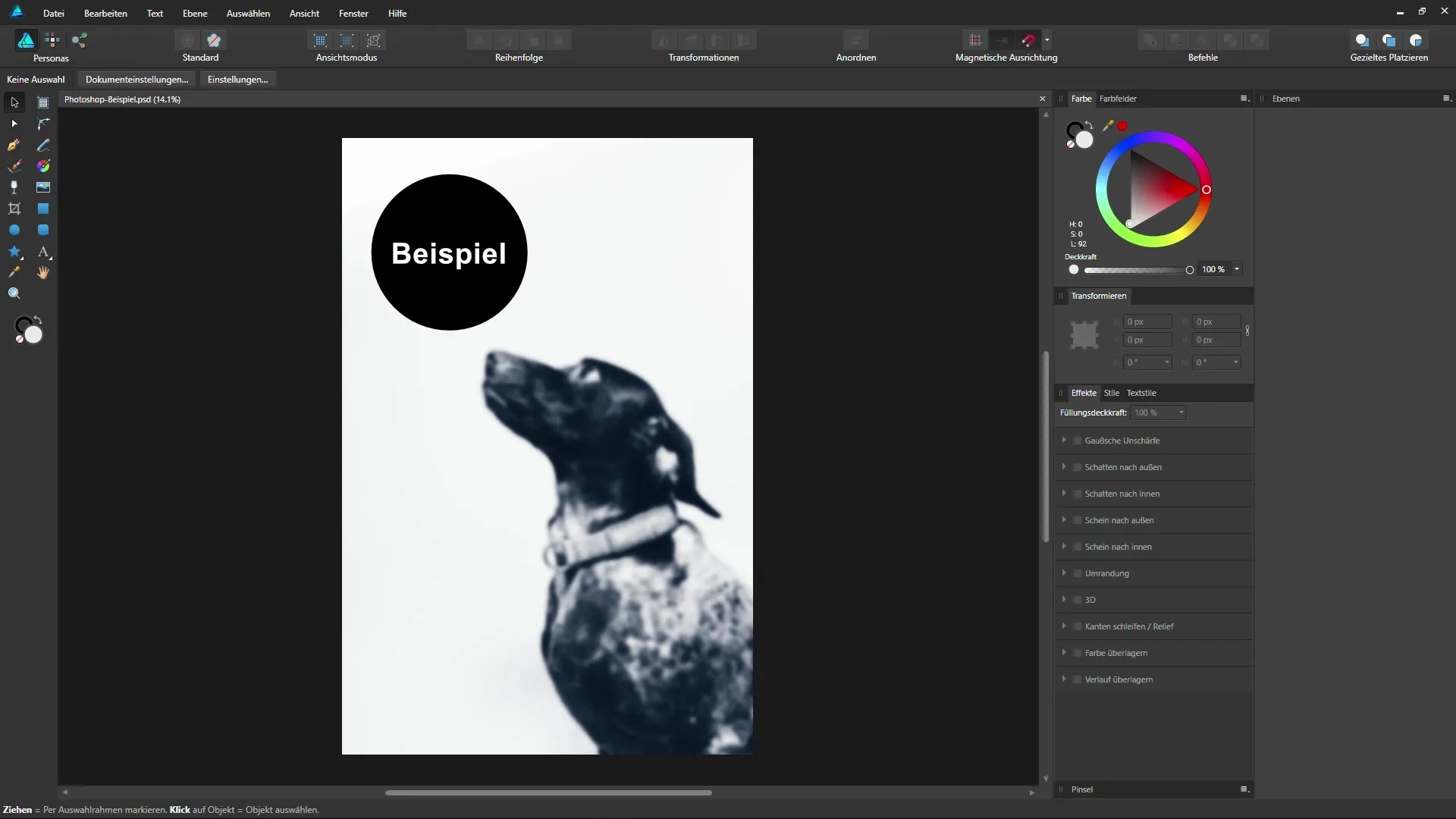
2. Zoom cu rotița mouse-ului
Un truc practic este utilizarea rotiței mouse-ului pentru a face zoom rapid în documentul tău. Muta mouse-ul în locul pe care vrei să-l examinezi mai îndeaproape și rotiți rotița. Dacă derulezi înainte, faci zoom; dacă o rotești înapoi, ieși din zoom. Aceasta îți oferă o modalitate rapidă de a lucra fără clicuri suplimentare.
3. Revenire rapidă la vizualizarea completă
Dacă dorești să vezi întregul document deodată, dublu-clic pe unealta de vizualizare sau apasă Ctrl + 0. Astfel, imaginea se va ajusta automat în zona ta vizibilă și poți obține rapid o viziune de ansamblu.
4. Niveluri de zoom prin combinații de taste
Există numeroase combinații de taste utile pentru a seta direct nivelurile de zoom:
- Ctrl + 1 pentru 100%
- Ctrl + 2 pentru 200%
- Ctrl + 3 pentru 400%
- Ctrl + 4 pentru 800% Aceste combinații sunt deosebit de utile pentru a trece rapid între vizualizările comune.
5. Schimbarea vizualizării cu unealta de vizualizare
Poți schimba perspectiva asupra imaginii tale fără a muta straturile. Fă clic și trage cu unealta de vizualizare pentru a muta zona vizibilă a documentului tău. Acest lucru este deosebit de util atunci când vrei să lucrezi la un punct specific.
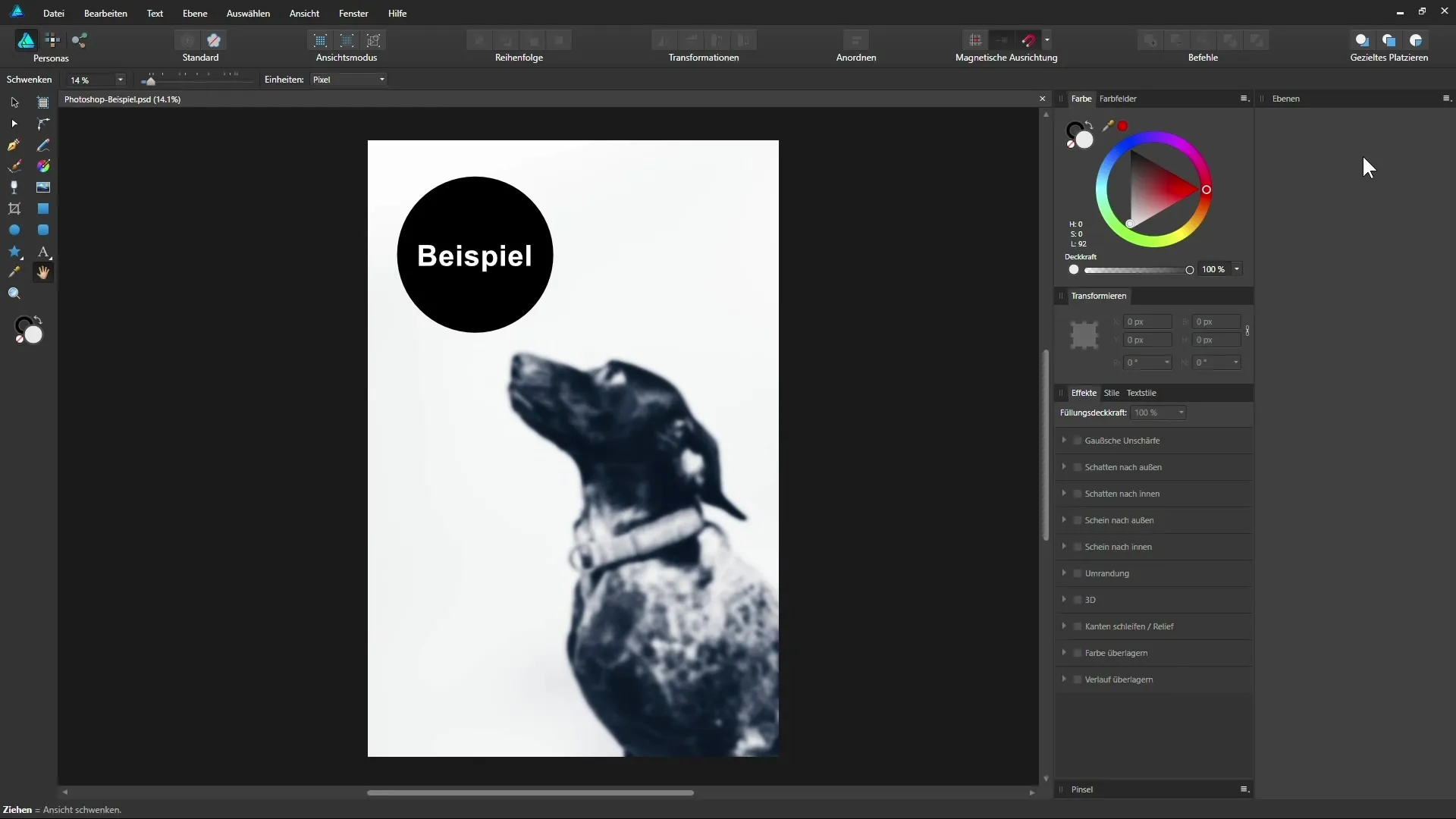
6. Schimbare temporară la unealta de vizualizare
Indiferent de unealta pe care o folosești, ține apăsată tasta Spațiu pentru a schimba temporar la unealta de vizualizare. Astfel, poți ajusta ușor zona vizibilă fără a modifica selecția curentă.
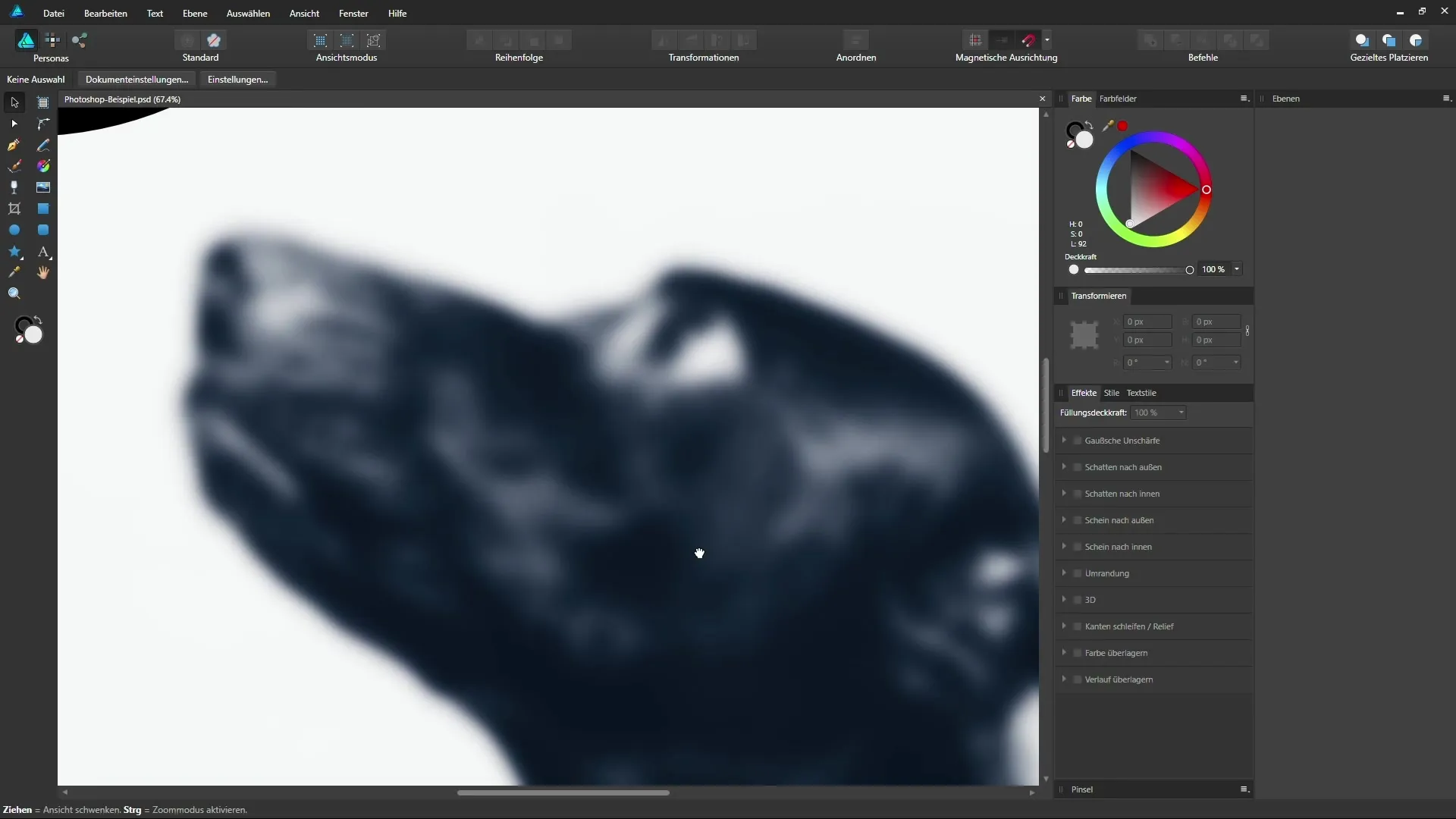
7. Manipularea zoomului prin bara de context
În bara de context, poți ajusta manual nivelul de zoom făcând clic pe meniul derulant corespunzător sau introducând o valoare numerică. Poți de exemplu să introduci 70% sau să folosești slider-ul pentru a ajusta zoom-ul.
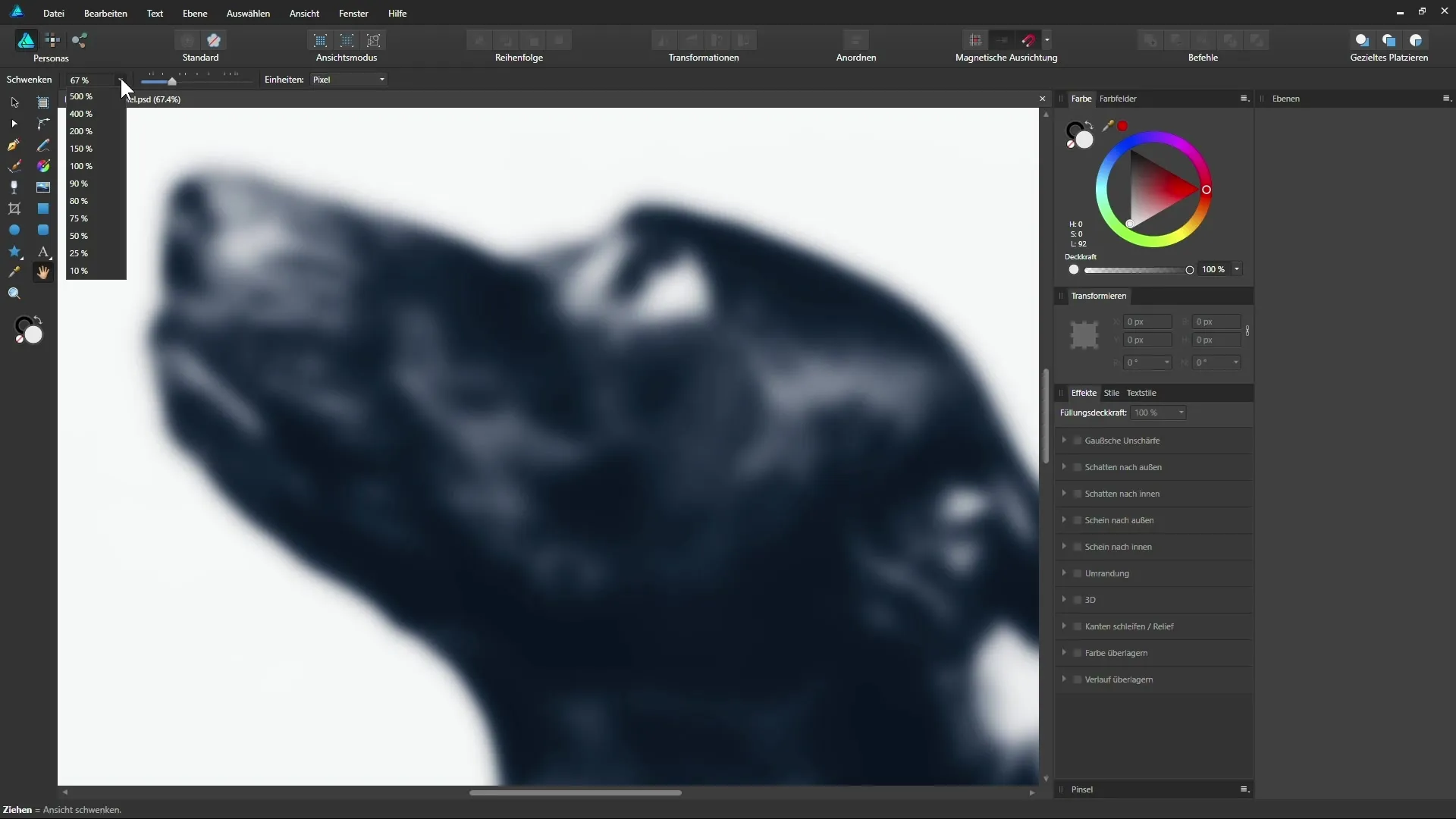
8. Folosirea navigatorului
Un alt instrument practic este navigatorul. Îl deschizi din meniul „Vizualizare” > „Studio” > „Navigator”. Aici poți păstra o privire de ansamblu asupra întregii imagini și poți alege direct zonele, trăgând cu butonul din dreapta al mouse-ului.
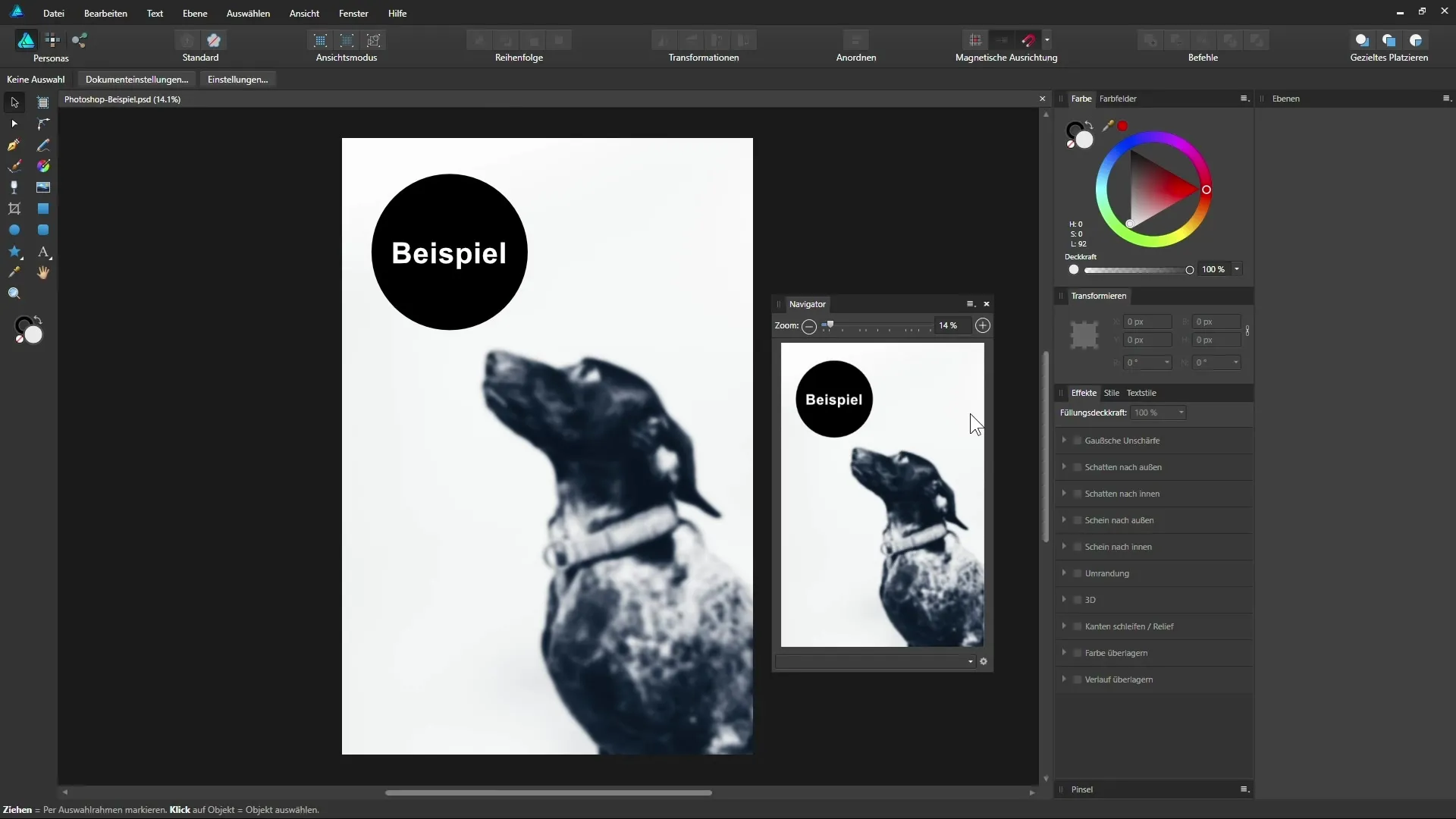
9. Salvarea punctelor de vizualizare
Navigatorul îți permite de asemenea să salvezi anumite puncte de vizualizare. Fă clic pe simbolul roată dințată din navigator și alege „Adăugați” pentru a salva o zonă de vizualizare pe care o poți accesa rapid mai târziu.
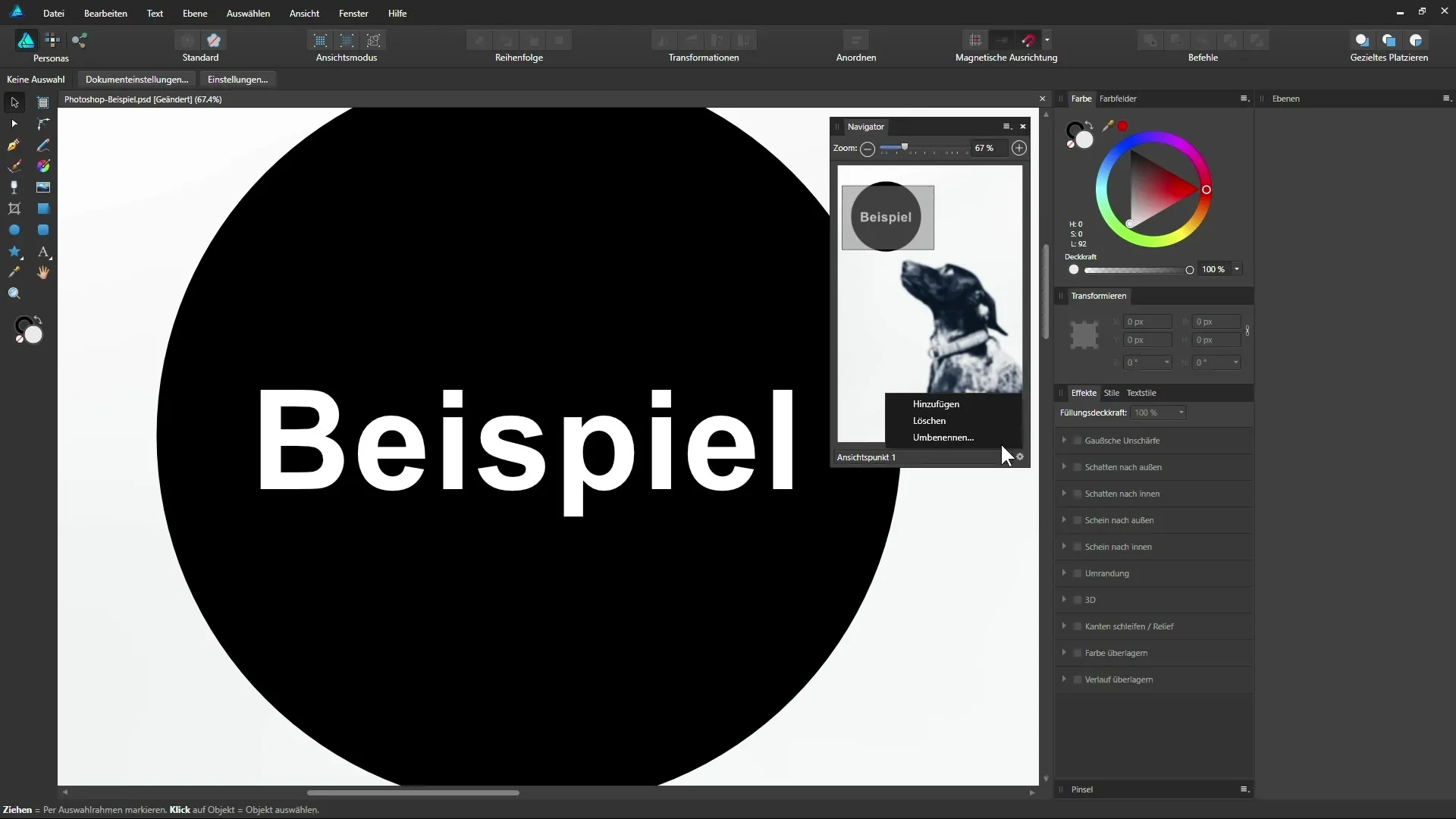
10. Lucrul cu mai multe feronieră de vizualizare
Când deschizi meniul „Vizualizare” și dai clic pe „Vizualizare nouă”, poți crea diferite vizualizări ale documentului tău. Acest lucru îți permite să lucrezi simultan în mai multe zone și este deosebit de util dacă lucrezi cu două monitoare.
11. Sincronizarea vizualizărilor
Toate modificările pe care le faci într-o vizualizare sunt reflectate și în cealaltă vizualizare, deoarece este vorba despre același document. Astfel, poți păstra o privire de ansamblu în timp ce lucrezi și ai întotdeauna acces la imaginea de ansamblu.
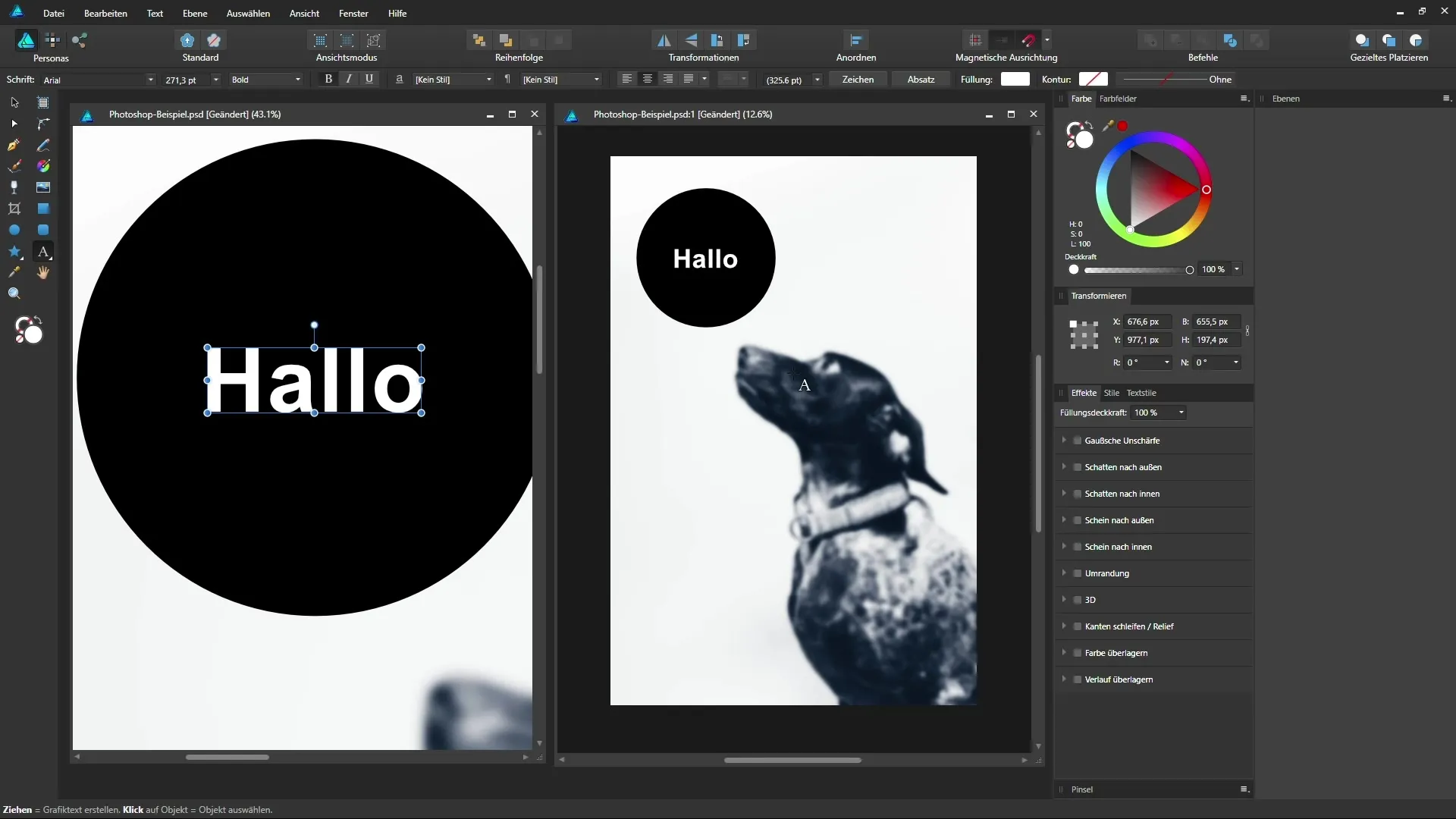
Sumar - Affinity Designer - Navigarea eficientă a documentelor
Acest ghid îți arată cum să navighezi eficient prin documentul tău în Affinity Designer cu instrumente și trucuri simple. De la zoomul cu rotița mouse-ului până la utilizarea navigatorului și posibilitatea de a utiliza mai multe vizualizări – tehnicile prezentate te ajută să îți optimizezi fluxurile de lucru și să realizezi proiecte de design mai rapid și mai precis.
Întrebări frecvente
Cum pot face zoom rapid în Affinity Designer?Poti face zoom rapid cu rotița mouse-ului sau utiliza combinații de taste precum Ctrl + 1 pentru 100%.
Pot salva anumite vizualizări?Da, poți salva puncte de vizualizare în navigator pentru a trece rapid între diferite zone.
Cum folosesc navigatorul eficient?Navigatul oferă o privire de ansamblu asupra întregii imagini și îți permite să selectezi și să navighezi cu ușurință între zone.
Pot lucra cu mai multe monitoare?Da, poți deschide diferite vizualizări ale documentului tău în feronieră diferite pe mai multe monitoare.
Cum schimb între vizualizări?Fă clic pe filele feronierelor de vizualizare pentru a naviga între diferitele vizualizări.


